갤럭시 스마트폰에서 구글 어시스턴트는 빅스비와 같은 인공지능 AI 비서의 역할을 합니다. 빅스비와 구글 어시스턴트가 동시에 켜져 있으면 중복되기 때문에 갤럭시 스마트폰에서 구글 어시스턴트를 비활성화할 수 있는 갤럭시 구글 어시스턴트 끄기 3가지 방법을 설명해 드리겠습니다.
갤럭시 구글 어시스턴트
갤럭시 스마트폰은 자체적으로 빅스비(Bixby)라는 인공지능(AI) 기반의 가상 비서입니다. 갤럭시 스마트폰과 삼성 디바이스에서 음성 명령이나 텍스트 입력 그리고 화면 터치를 통해서 사용할 수 있습니다.
또한, 갤럭시 스마트폰은 안드로이드 기반의 운영체제를 사용하면서 구글 어시스턴트(Google Assistant)라는 구글에서 개발한 인공지능(AI) 기반의 가상 비서와 함께 사용하게 됩니다.
빅스비와 구글 어시스턴트는 상당 부분 기능이 유사하고, 인공지능 기반의 가상 비서이기 때문에 중복 사용이 될 수 있습니다. 빅스비와 구글 어시스턴트를 비교해 보면 다음과 같습니다.
| 항목 | 빅스비 (Bixby) | 구글 어시스턴트 (Google Assistant) |
|---|---|---|
| 개발사 | 삼성전자 | 구글 |
| 출시일 | 2017년 | 2016년 |
| 지원 기기 | 삼성 갤럭시 스마트폰, 태블릿, 스마트 TV, 스마트워치 등 | 안드로이드 스마트폰, 태블릿, 스마트 스피커, 스마트 디스플레이, 스마트 TV 등 |
| 호출 명령어 | 하이 빅스비 | “헤이 구글”, “오케이 구글” |
| 주요 기능 | 음성 명령, 비주얼 검색, 홈 화면, 루틴 설정 | 음성 명령, 개인 비서, 정보 제공, 스마트 홈 제어, 멀티태스킹, 번역 기능 |
| 멀티태스킹 | 제한적 | 가능 |
| 스마트 홈 제어 | 삼성 스마트 홈 장치에 최적화 | 다양한 스마트 홈 장치와 호환 |
| 타사 앱 통합 | 제한적 | 광범위한 타사 앱과 서비스 통합 |
| 다국어 지원 | 다국어 지원하지만 제한적 | 광범위한 다국어 지원, 동시에 두 가지 언어 사용 가능 |
| 지속적 학습 및 개선 | 사용자 명령 학습 및 개선 | 머신 러닝을 통한 지속적 학습 및 개선 |
| 번역 기능 | 제한적 | 실시간 언어 번역 가능 |
비교표를 살펴보면, 빅스비가 다소 구글 어시스턴트보다 제한적으로 사용할 수 있다는 것을 확인할 수 있습니다. 하지만, 일상생활에서 삼성전자의 갤럭시 스마트폰을 사용하면서 빅스비는 대부분의 제어 명령을 하는데 부족함이 없습니다.
갤럭시 스마트폰을 사용하면서, 갤럭시 생태계나 스마트폰 자체를 컨트롤하기에는 빅스비가 더 적합하고, 친숙한 부분이 있기 때문에 갤럭시 스마트폰에서 구글 어시스턴트 끄기 설정이 필요합니다.
갤럭시 구글 어시스턴트 끄기 3가지 방법 설명해 드리도록 하겠습니다.
갤럭시 구글 어시스턴트 끄기 3가지 방법
갤럭시 스마트폰에서 구글 어시스턴트 끄기 설정이란, 구글 어시스턴트 호출 명령어인 “헤이 구글(Hey Google)” 또는 “오케이 구글(OK Google)”을 불렀을 때도 구글 어시스턴트가 더 이상 실행되지 않는 설정을 의미합니다. 또한, 구글 어시스턴트 기능들을 사용할 수 없는 설정을 의미합니다.
갤럭시 스마트폰에서 구글 어시스턴트 끄기 설정하는 방법은 3가지가 있습니다. 3가지 모두 설정했을 때, 동일하게 구글 어시스턴트 끄기 설정을 적용할 수 있습니다. 자세한 방법을 설명해 드리도록 하겠습니다.
갤럭시 설정에서 끄기
구글 관련 앱이 아닌 갤럭시 자체 설정에서 구글 어시스턴트 끄기 방법은 다음과 같습니다.
1. 갤럭시 스마트폰에서 “설정” 앱을 실행합니다.
2. 설정 앱에서 “Google(Google 서비스)” 메뉴를 터치해서 이동합니다.
3. Google 설정 화면에서 “모든 서비스” 탭을 누른 다음 ‘기기의 서비스’ 카테고리에 있는 “Google 앱 설정” 메뉴를 터치합니다.
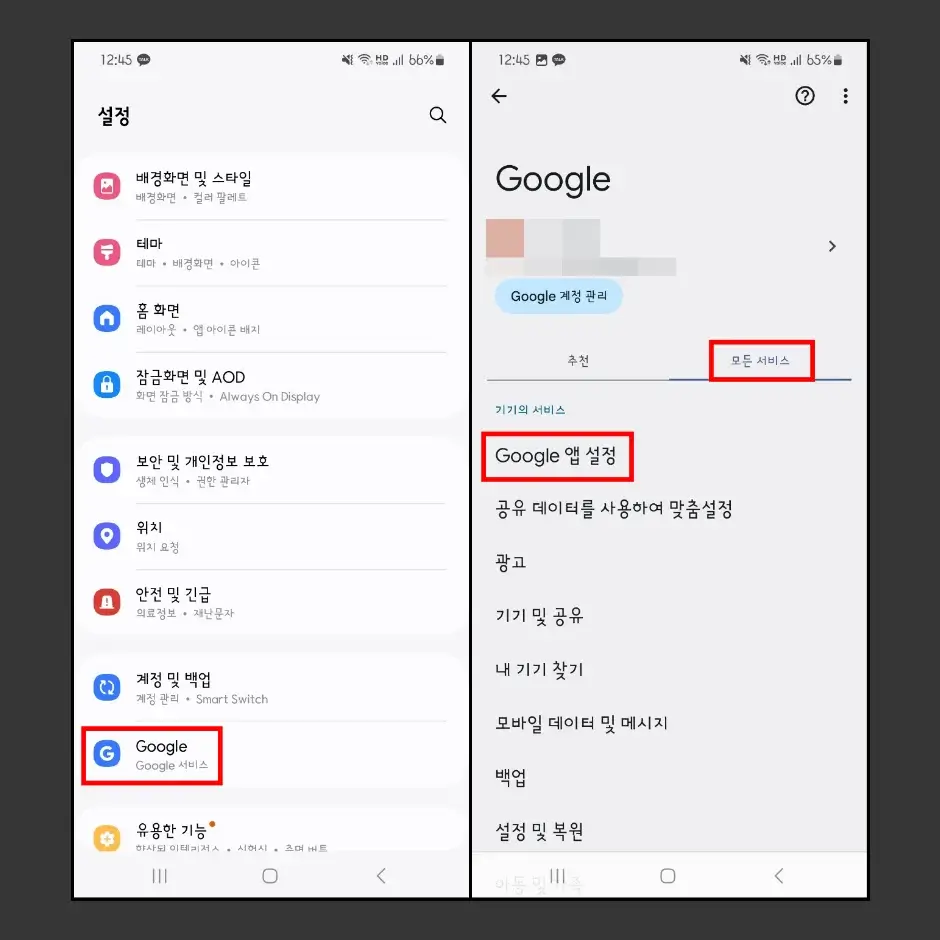
4. ‘Google 앱 설정’ 페이지에서 “검색, 어시스턴트 및 Voice” 메뉴로 이동합니다.
5. 설정 화면에서 페이지를 아래로 내려서, “Google 어시스턴트(Hey Google, Voice Match)” 메뉴를 터치합니다.
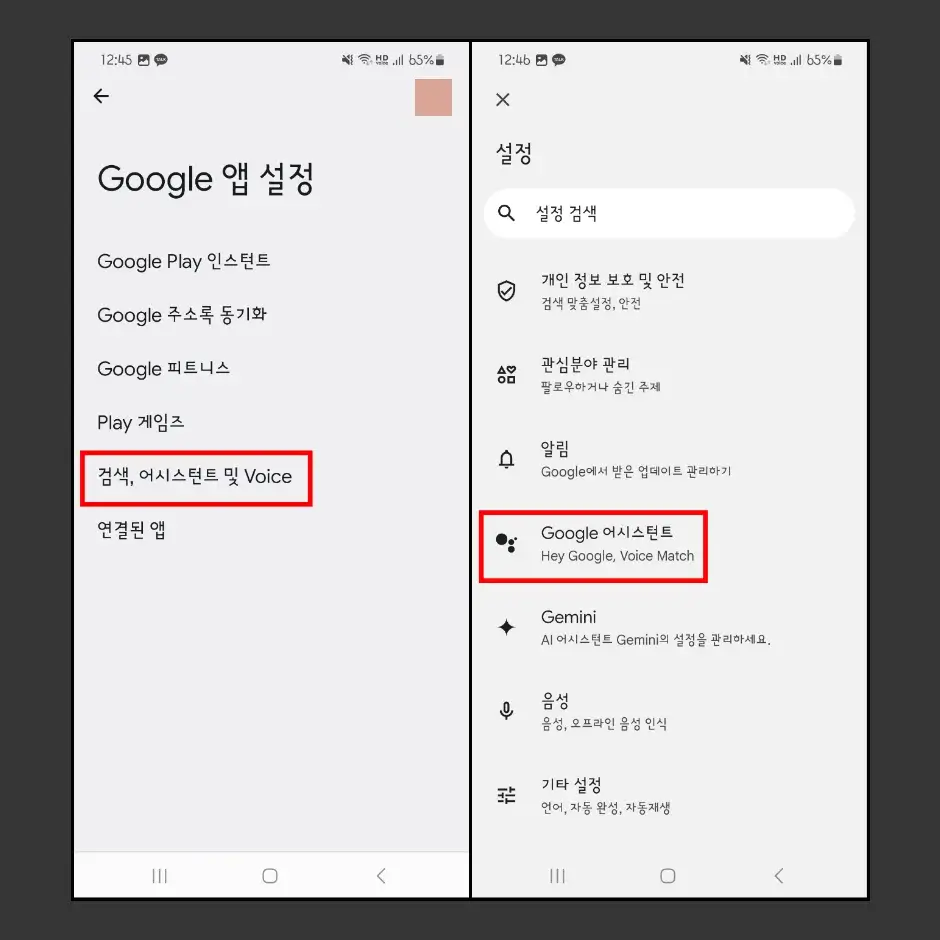
6. “일반(어시스턴트의 일반 설정 관리” 메뉴로 이동한 다음 “Google 어시스턴트(어시스턴트가 질문에 답하고 작업을 처리합니다.)” 옵션을 터치합니다.
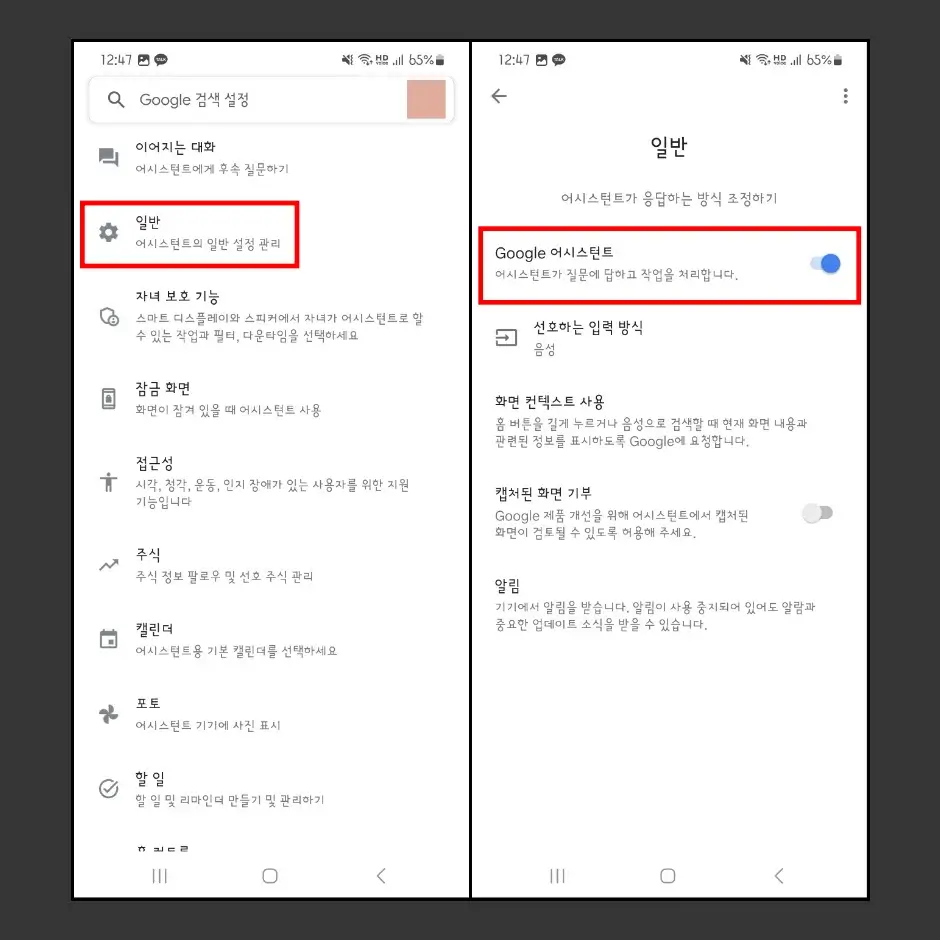
7. ‘Google 어시스턴트를 사용 중지하시겠습니까?’ 팝업 창이 실행되면, “사용 중지” 버튼을 클릭해서 갤럭시 스마트폰에서 구글 어시스턴트 끄기 설정을 완료합니다.
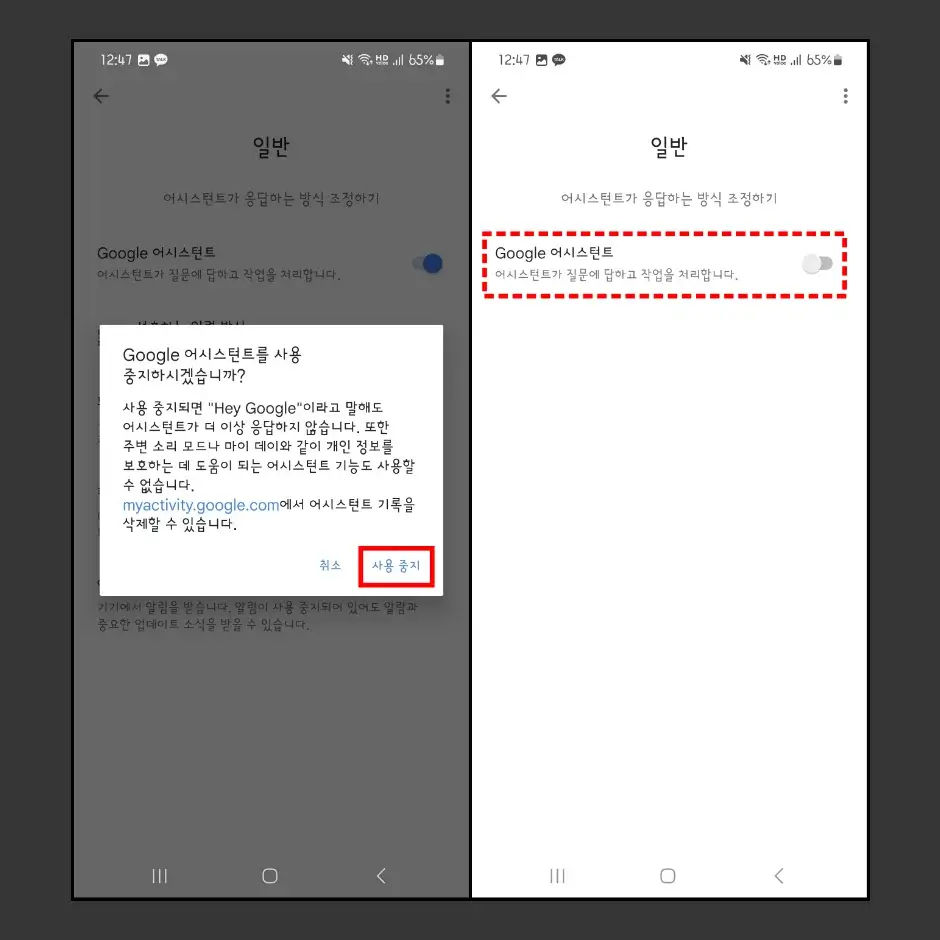
Google 앱에서 끄기
Google 앱은 갤럭시 스마트폰에 기본 설치되어 있는 앱 중 하나입니다. Google 앱은 네이버(NAVER) 앱과 비슷한 유형의 구글 검색을 할 수 있는 브라우저 앱입니다.
1. 갤럭시 스마트폰에서 Google 앱을 실행합니다.
2. 구글 앱 화면 우측 상단에 구글 계정 프로필 아이콘을 터치합니다.
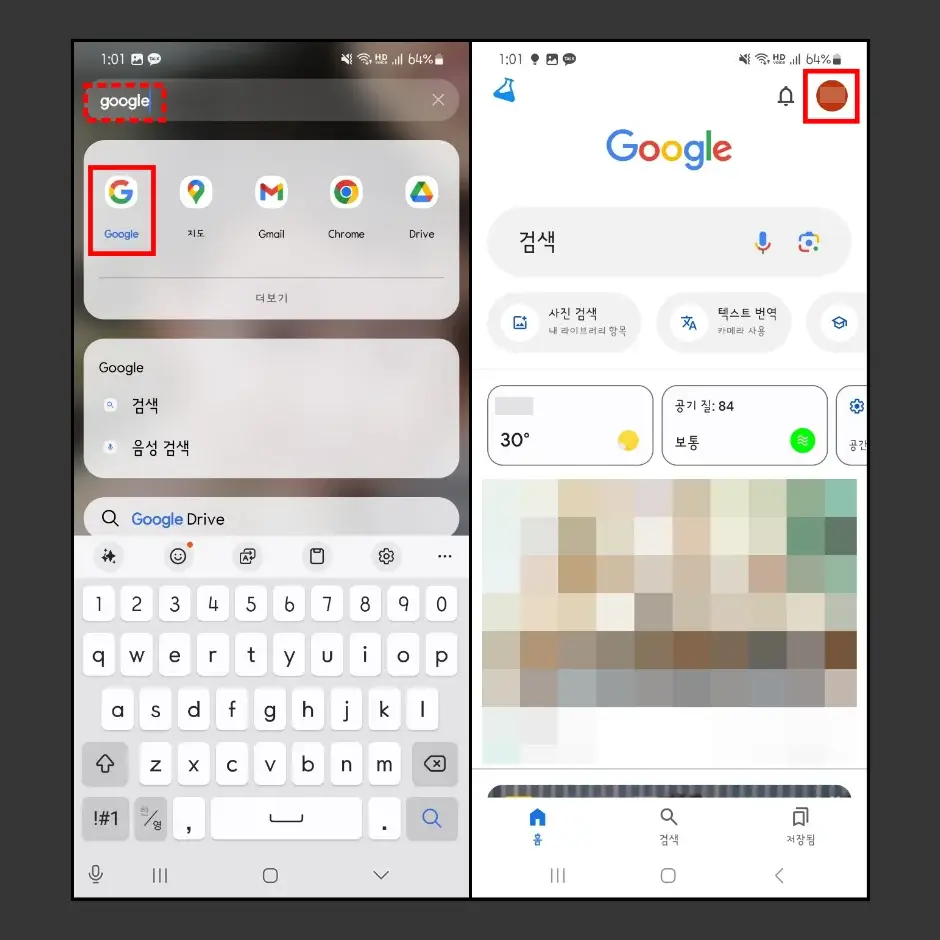
3. “설정” 메뉴로 이동한 다음 “Google 어시스턴트(Hey Google, Voice Match)” 메뉴를 터치합니다.
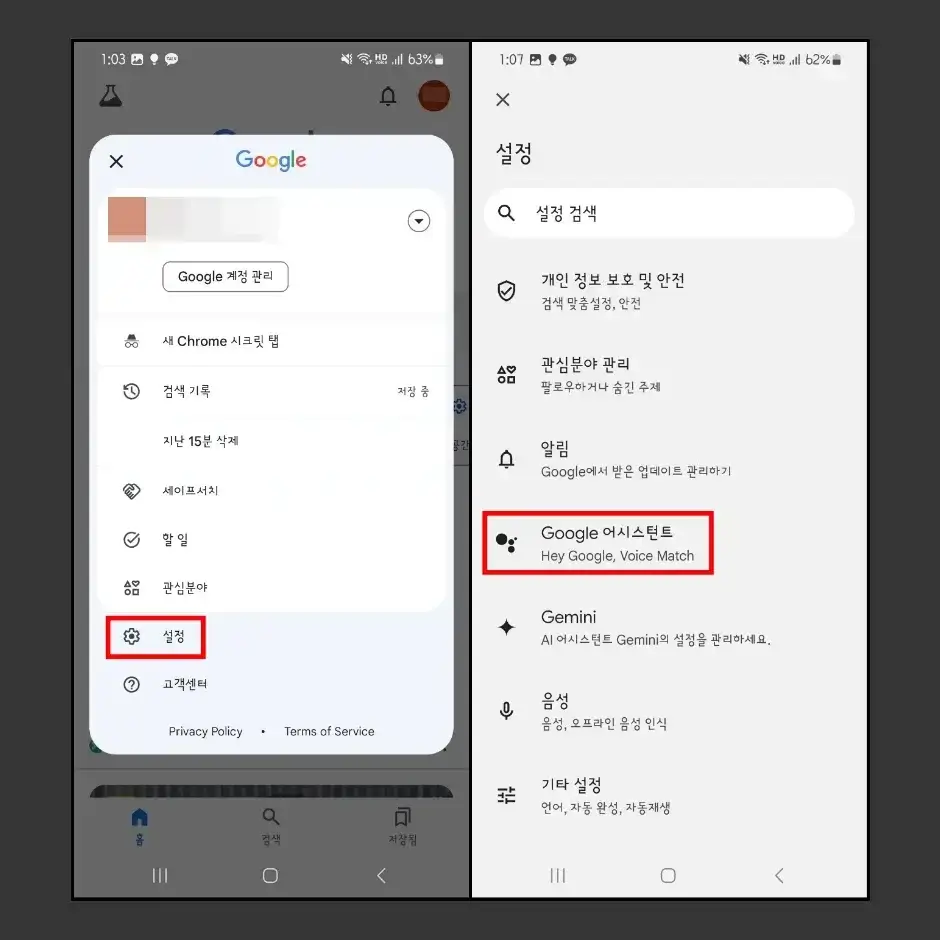
4. “일반” 메뉴로 이동한 다음 ‘Google 어시스턴트” 옵션을 터치한 다음 “사용 중지” 버튼을 눌러서 Google 앱에서 구글 어시스턴트 끄기 설정 완료합니다.
어시스턴트 앱에서 끄기
1. 갤럭시 스마트폰에서 “어시스턴트” 앱을 찾은 다음 길게 터치합니다.
- Google 폴더 또는 어시스턴트 검색으로 “어시스턴트” 앱을 찾을 수 있습니다.
2. ‘어시스턴트’ 앱 설정 창에서 “설정” 메뉴를 터치합니다.
3. 설정 화면에서 “일반(어시스턴트의 일반 설정 관리)” 메뉴를 터치합니다.
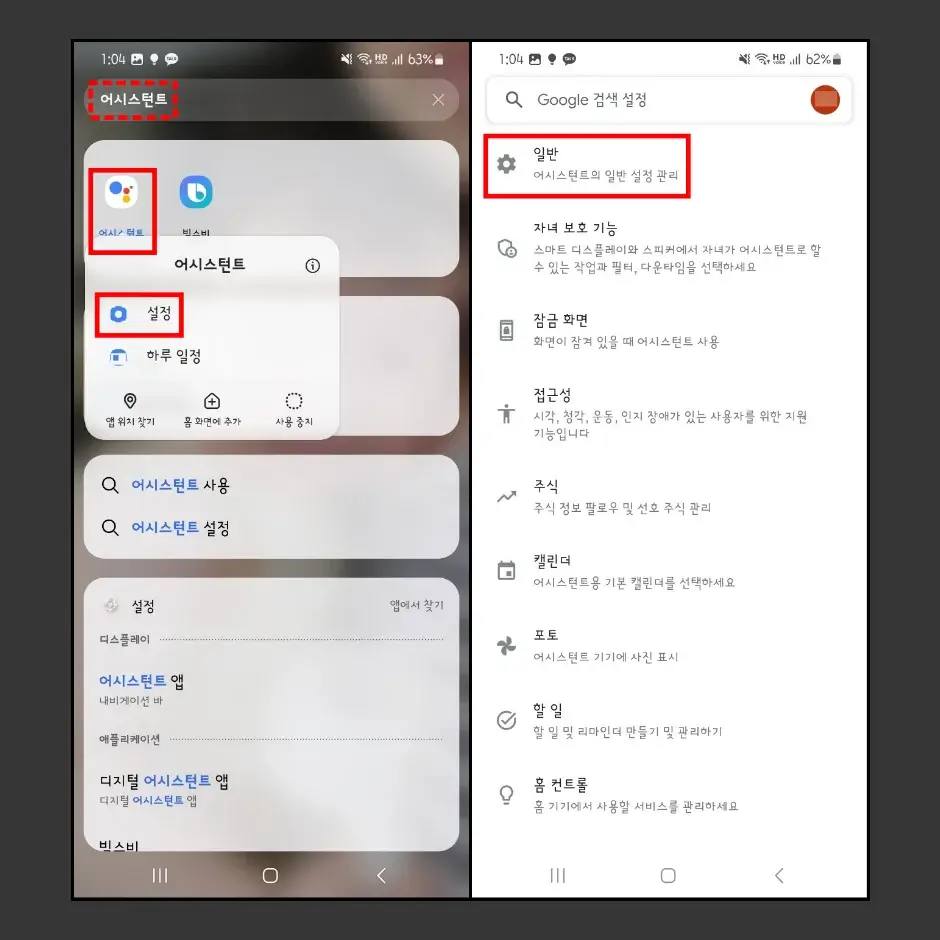
4. “Google 어시스턴트” 옵션을 터치한 다음 “사용 중지” 버튼을 눌러서 끄기 설정을 완료합니다.
이상으로 갤럭시 구글 어시스턴트 끄기 3가지 방법을 모두 설명해 드렸습니다. 만약 갤럭시 구글 어시스턴트 끄기 설정을 적용한 다음 다시 구글 어시스턴트 켜기 설정이 필요한 경우에는 3가지 방법을 통해 “Google 어시스턴트” 옵션으로 이동해서 다시 버튼을 활성화하는 방식으로 켤 수 있습니다.
구글 어시스턴트는 빅스비보다 기능이나 활용성 등 다른 측면 때문에 끄기 설정을 해야 하는 것은 아닙니다. 스마트폰에서 사용하지 않는 기능들은 미리 차단하거나 꺼두거나, 비활성화하는 것이 갤럭시 스마트폰의 성능을 게임이나 인터넷 검색, 영상 시청 등의 주된 용도에 최대한 활용할 수 있습니다.
또한 갤럭시 구글 어시스턴트 끄기 3가지 방법은 끄기 옵션으로 접속하는 경로만 다를 뿐 동일한 설정 방법입니다. 따라서 3가지 방법을 모두 차례대로 실행할 필요 없이 3가지 방법 중 1개의 방법만 참고해서 구글 어시스턴트 끄기 설정을 하시기 바랍니다.
갤럭시 관련 흥미로운 글
